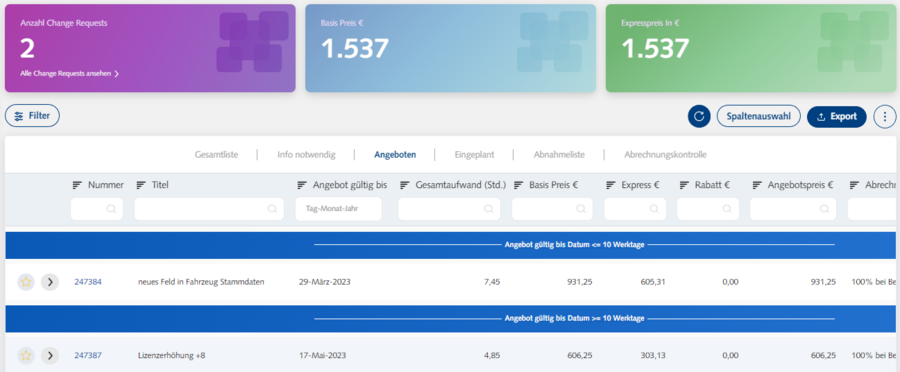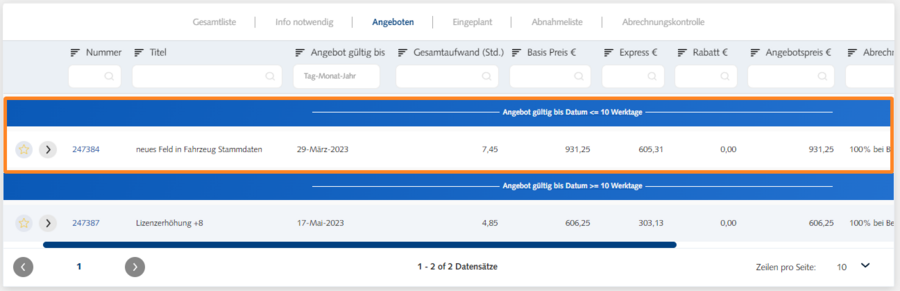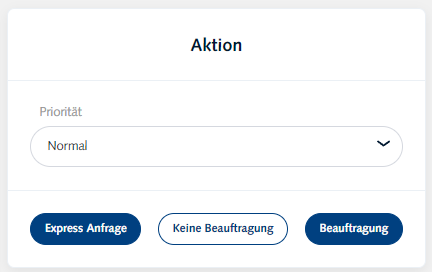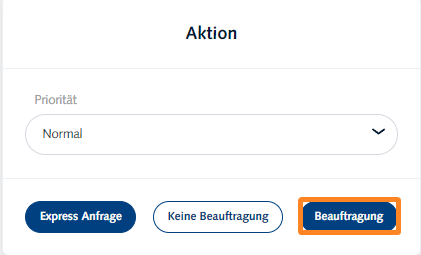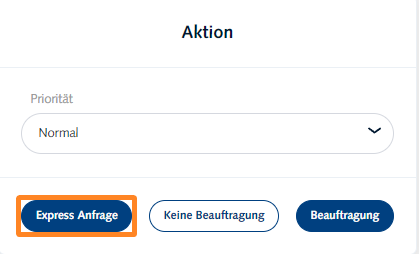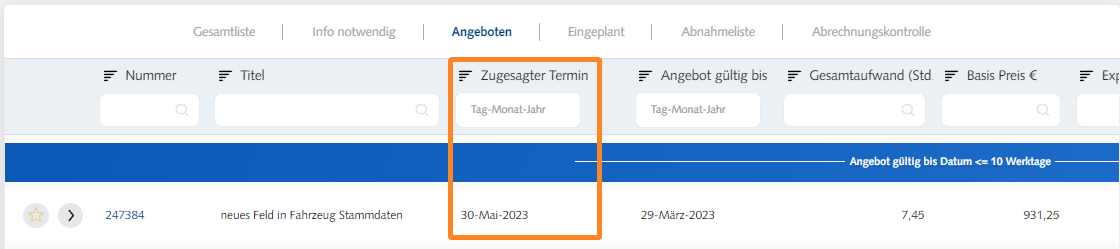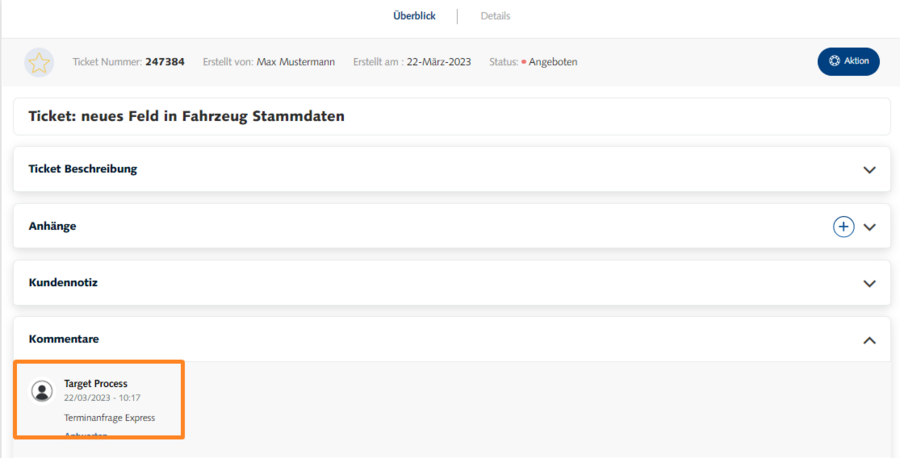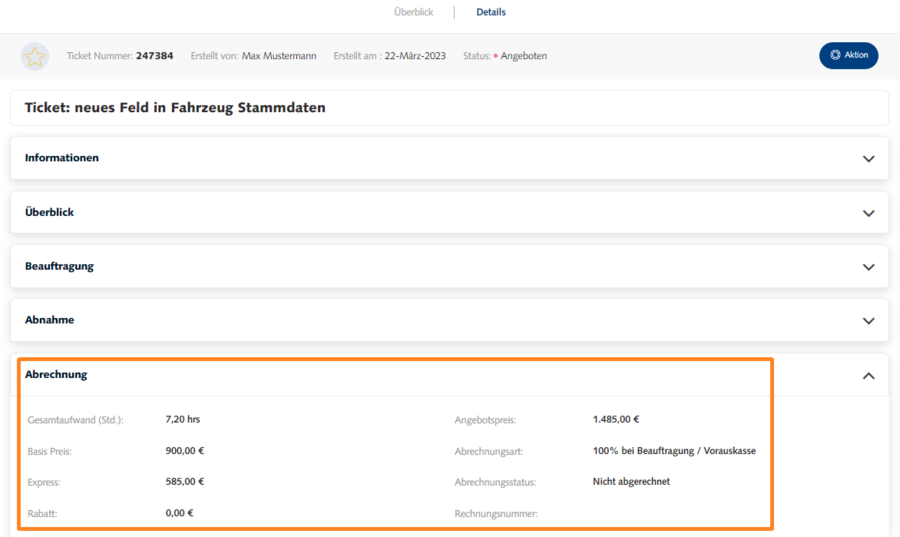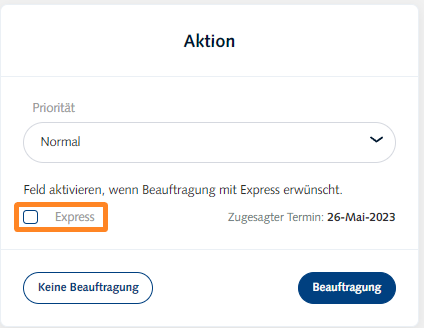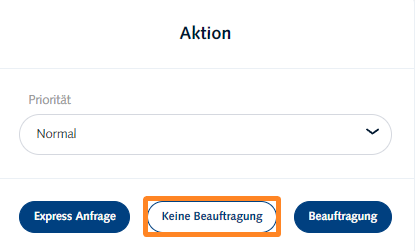Nachfolgend finden Sie eine Beschreibung der Liste Angeboten im Kanal Change Request.
5.3.5.1 Kopfbereich[Bearbeiten | Quelltext bearbeiten]
Im Kopfbereich dieser Liste werden in den drei farbigen Blöcken folgende Informationen angezeigt:
| Lila | Anzahl Change Requests | Anzahl aller Change Request → Alle vorhandenen Change Request mit Status “Angeboten” oder “Terminanfrage Express”. |
| Blau | Basis Preis € | Summe Basispreis € → Gesamtbetrag der Basispreise in € der angezeigten Change Requests. |
| Grün | Expresspreis in € | Summe Expresspreis € → Gesamtbetrag der Angebotspreise in € der angezeigten Change Requests. |
5.3.5.2 Tabelle[Bearbeiten | Quelltext bearbeiten]
In der Tabelle werden alle vorhandenen Tickets mit Status “Angeboten” oder “Terminanfrage Express” angezeigt. In einem abgegrenzten Zeilenbereich oben in der Tabelle werden alle Change Requests angezeigt, deren “Angebot gültig bis - Datum innerhalb der nächsten 10 Werktage” liegt.
So haben Sie sofort die dringendsten Change Requests vor Augen.
5.3.5.3 Listenfunktionen[Bearbeiten | Quelltext bearbeiten]
Mit den Listenfunktionen kann die Übersicht verändert werden. Die Beschreibung zu diesen Funktionen finden Sie hier.
Die Beschreibung der Optionen zum Beauftragen / Ablehnen ist im Folgenden zu finden.
5.3.5.4 Beauftragung Change Request[Bearbeiten | Quelltext bearbeiten]
Um einen Change Request zu beauftragen, öffnen Sie über Klick auf die Ticketnummer die Details des Change Requests. Hier können Sie über den Button Aktion aus zwei Optionen wählen:
5.3.5.4.1 Beauftragung regulär[Bearbeiten | Quelltext bearbeiten]
Es erfolgt die Umsetzung gemäß gültigem Release-Plan. Es gilt der ausgewiesene Angebotspreis ohne weitere Zuschläge.
Ist eine Beauftragung gewünscht, wählen Sie die Priorität und klicken Sie dann auf die Schaltfläche Beauftragung.
Es werden damit unterTicketverwaltung > Change Request > jeweiliges Ticket > Details > Beauftragung die Felder Beauftragt am mit dem Tagesdatum, und Beauftragt von mit der/dem eingeloggten Benutzer*in gefüllt.
5.3.5.4.2 Beauftragung Express[Bearbeiten | Quelltext bearbeiten]
Mit einer Express Anfrage kann eine Umsetzung als Zwischenupdate außerhalb des gültigen Release-Plans angefragt werden.
5.3.5.4.2.1 Schritt 1: [Bearbeiten | Quelltext bearbeiten]
Ist eine Express Beauftragung gewünscht, muss diese zuvor zur Klärung der Machbarkeit angefragt werden. Die Anfrage hierfür wird durch Klick auf Express Anfrage ausgelöst. Der Status des Tickets wechselt dann sofort auf “Terminanfrage Express”.
Ab diesem Zeitpunkt sind vorerst keine weiteren Aktionen in Zusammenhang mit einer Beauftragung möglich.
Das Ticket wird nun von unserer technischen Abteilung priorisiert geprüft und Ihnen mit einem abgestimmten und zeitnahen Umsetzungsdatum sowie einem entsprechenden Express-Aufschlag nach Klärung der Machbarkeit, erneut angeboten. Das heißt, der Status des Tickets wechselt wieder auf “Angeboten”.
Das zeitnahe Umsetzungsdatum wird Ihnen dann in der SpalteZugesagter Termin angezeigt.
Damit zu einem späteren Zeitpunkt noch nachvollziehbar ist, dass bei dem Ticket eine Terminanfrage gestellt wurde, wird automatisch ein Kommentar “Terminanfrage Express” in den Change Request geschrieben.
5.3.5.4.2.2 Erläuterung zu den Preisen[Bearbeiten | Quelltext bearbeiten]
Alle relevanten Preisinformationen für eine Beauftragung finden Sie in der ListeAngeboten in den entsprechenden Spalten und im Ticketinhalt auf dem Reiter Details unter Abrechnung.
Es werden folgende Informationen angezeigt:
| Gesamtaufwand (Std.) | Kalkulierter Gesamtaufwand in Stunden (Definition, Umsetzung, Dokumentation, Funktionstest, Auslieferung). |
|---|---|
| Basis Preis | Gesamtaufwand (Std.) * Tagessatz / 8. |
| Express | Berechneter Betrag (Basispreis * xx %) abhängig von Gesamtaufwand und Schwierigkeitsgrad der Programmierung.
→ Wird erst nach Express Anfrage auf den Angebotspreis addiert. |
| Rabatt | Betrag für Rabatt. |
| Angebotspreis | Zu beauftragender Preis. |
5.3.5.4.2.3 Schritt 2: [Bearbeiten | Quelltext bearbeiten]
Hat das Ticket dann erneut den Status “Angeboten” bekommen, kann es nun als Express oder normal beauftragt werden.
Für eine Express-Beauftragung ist der Haken bei Express zu setzen und Beauftragung zu klicken.
Für eine normale Beauftragung ist nur der Klick aufBeauftragung auszuführen.
Es werden damit unter Ticketverwaltung > Change Request > jeweiliges Ticket > Details > Beauftragung die Felder Beauftragt am mit dem Tagesdatum, und Beauftragt von mit der/dem eingeloggten Benutzer*in gefüllt.
Übersteigt der Angebotspreis das bei der Benutzergruppe hinterlegte Beauftragungslimit, wird dies mit einer entsprechenden Meldung beim Beauftragen angezeigt.
5.3.5.5 Keine Beauftragung[Bearbeiten | Quelltext bearbeiten]
Findet das Angebot nicht Ihre Zustimmung, können Sie das Angebot ablehnen. Hierfür reicht ein Klick auf Keine Beauftragung aus. Im Ticket ändert sich dann der Status automatisch auf “Nicht beauftragt”.